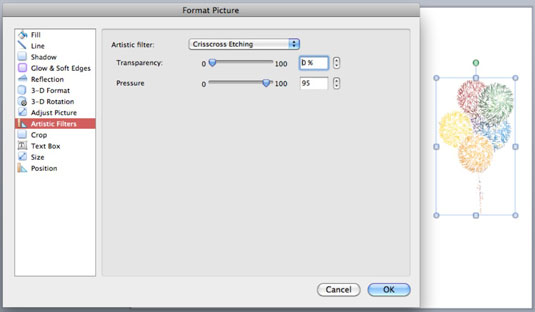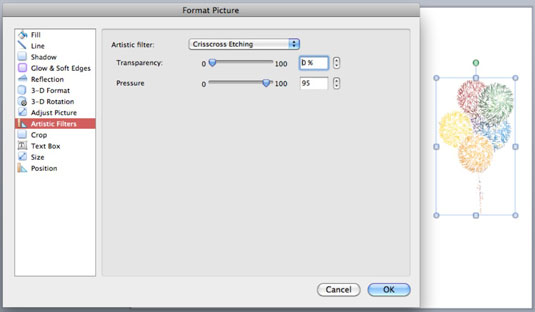A Kép formázása lap részeként elérhető, az Office 2011 for Mac szalag Szűrők palettája számos speciális effektust tartalmaz, amelyek közül választhat. A szűrők vázlathoz, rajzhoz vagy festményhez hasonlóvá tehetik a képet.
A Word és a PowerPoint alkalmazásban a lap vezérlőinek megjelenítéséhez duplán kell kattintania egy képre, vagy a szalag Kép formázása fülére kell kattintania. Az Excel automatikusan megjeleníti a Kép formázása vezérlőket, amikor kiválaszt egy képet. Ha olyan elemre kattint, amely nem kép, a Kép formázása lap eltűnik. A Kép formázása lap visszaállításához mindössze annyit kell tennie, hogy kiválaszt egy képet, és kattintson a fülre, vagy kattintson duplán egy képre.
Válasszon ki egy képet, és kattintson a Szűrők gombra a szalag Kép formázása lapján a Szűrők galéria megjelenítéséhez.

A galériában található kisméretű miniatűrök mindegyike valójában a különböző szűrők előnézetét mutatja. Kattintson a miniatűrök bármelyikére a szűrő alkalmazásához a kiválasztott képen.
Ha a galéria alján a Művészi szűrőbeállításokat választja, megjelenik a Kép formázása párbeszédpanel Művészi szűrők lapja. Ezután kiválaszthat egy szűrőt a Művészi szűrők előugró menüből. Minden szűrőhöz csúszka és forgó vezérlők tartoznak. A számítógép sebességétől függően egyes effektusok feldolgozása akár több percig is eltarthat.